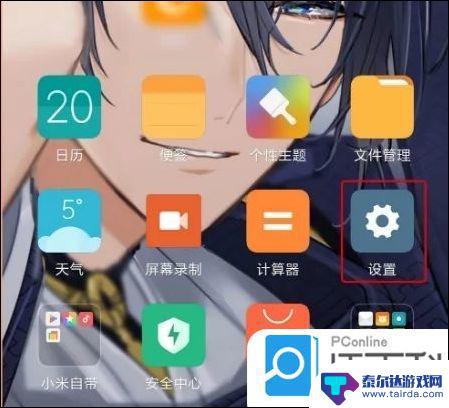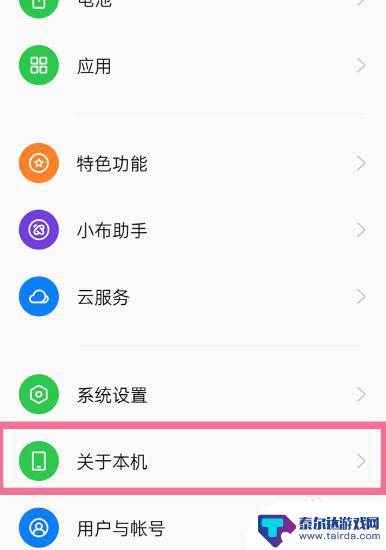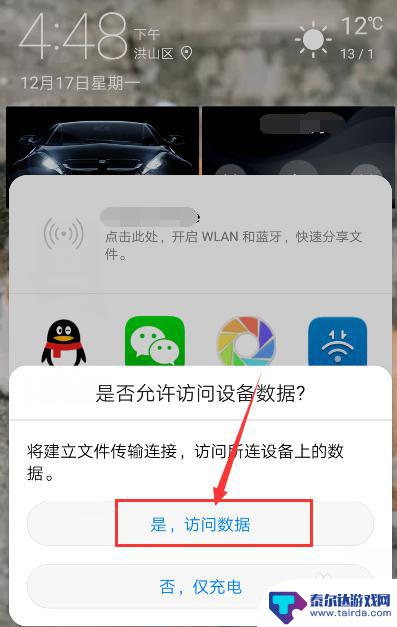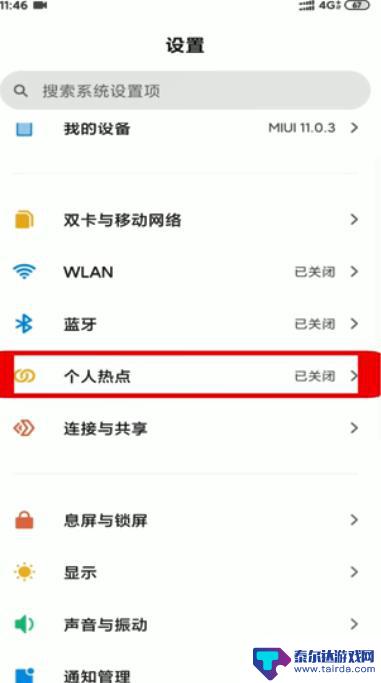手机usb给电脑开网 手机如何通过USB共享网络给电脑上网
在现代社会中手机已经成为人们生活中不可或缺的重要工具,除了通话和发送短信外,手机还具备了多种实用功能,其中包括通过USB共享网络给电脑上网的功能。通过手机的USB接口,我们可以将手机与电脑连接起来,使电脑能够共享手机的网络,实现上网的目的。这种便利的功能让我们在没有Wi-Fi的情况下,也能够随时随地上网,无论是工作、学习还是娱乐,都能得心应手。手机如何通过USB共享网络给电脑上网呢?让我们一起来了解一下。
手机如何通过USB共享网络给电脑上网
具体方法:
1.第一步,准备需要共享网络的手机,USB数据线,电脑。
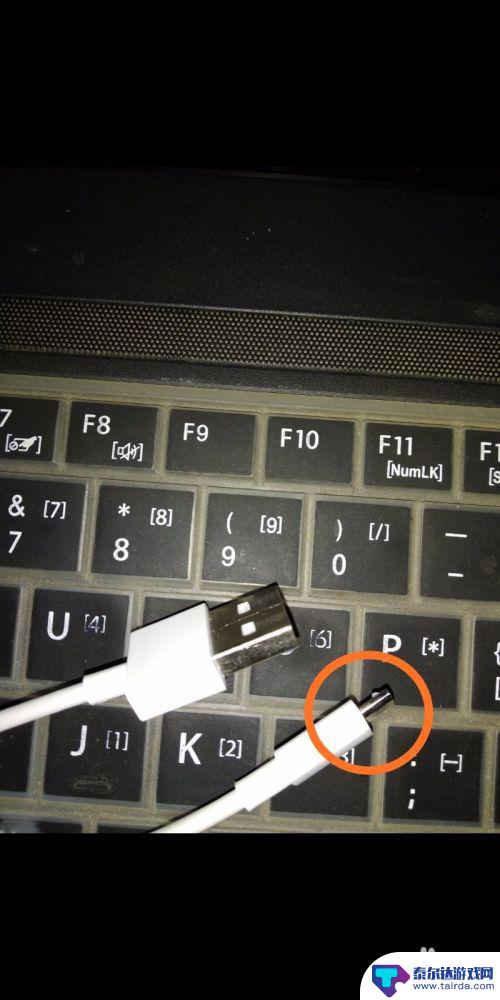
2.第二步,用数据线一头连接手机,另一头连接电脑。下面开始准备联网共享啦!
在手机里打开设置,找到如下选项‘更多连接方式’并打开。
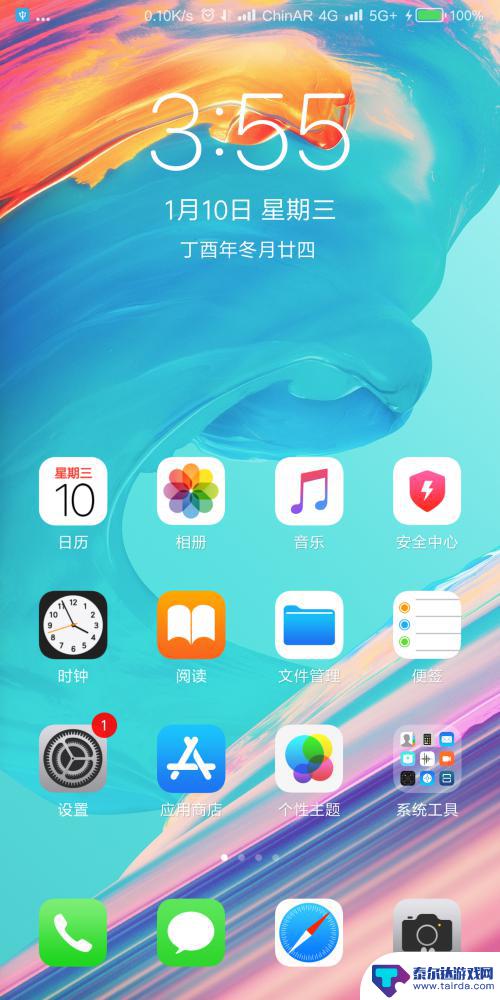
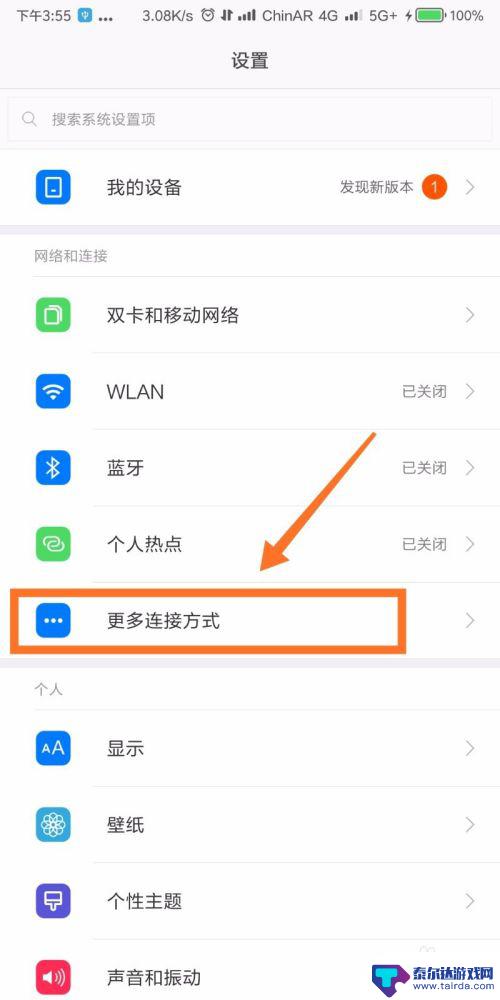
3.第三步,打开就看到了‘USB网络共享’。就是利用这个功能,可以将手机的网络共享给电脑使用啦!
打开按钮,就能够共享手机的网络咯。
想要关闭共享网络,直接拔出数据线或者关闭 USB网络共享的功能就可以啦!
(如下图,绿色按钮为打开。灰色按钮为关闭。)
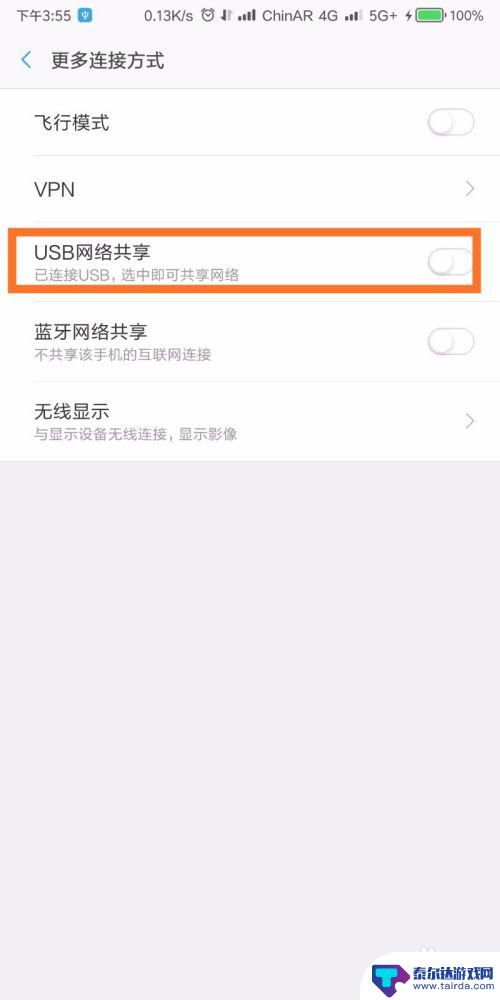
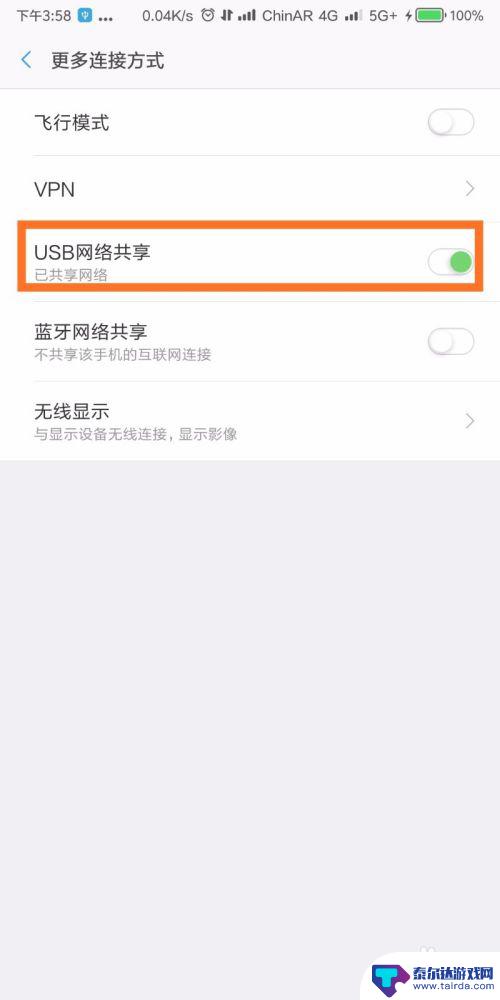
4.最后,看一下电脑联网图标的对比。就能够知道是否连接成功啦!(第一张图为未联网,第二张图为联网成功)
喜欢小编,麻烦多多投票收藏支持小编,谢谢!
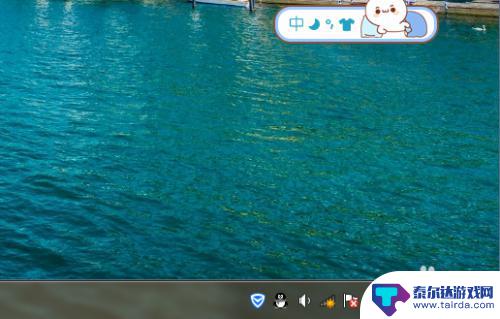

以上就是手机通过 USB 给电脑开网的全部内容,如果你遇到了这种问题,可以尝试按照小编的方法来解决,希望对大家有所帮助。
相关教程
-
vivo手机网络如何连接 vivo手机如何通过USB与电脑共享网络
vivo手机作为一款智能手机,拥有强大的网络连接功能,用户可以通过多种方式连接网络,其中包括WiFi、移动数据和USB共享网络等方式。通过USB连接手机与电脑,用户可以实现网络...
-
怎么选手机usb 手机USB共享网络给电脑设置方法
怎么选手机usb,随着科技的不断进步,手机已经成为人们生活中不可或缺的必备品,而在使用手机时,经常需要与电脑进行连接,以便传输数据或共享网络。此时,选择适合自己的手机USB便显...
-
oppousb共享网络电脑没反应 oppo手机连接电脑USB无法识别怎么办
oppousb共享网络电脑没反应,在当今数字化时代,电脑和手机已经成为我们日常生活中不可或缺的工具,有时候我们可能会遇到一些问题,比如使用oppousb共享网络电脑却没有任何反...
-
电脑如何能和手机共享流量 手机如何通过USB共享流量到电脑上
在现代社会中电脑和手机已成为人们生活中不可或缺的工具,对于一些没有Wi-Fi网络的场景,如何让电脑和手机能够共享流量成为了一个重要的问题。幸运的是现在我们可以通过一些简单的方法...
-
电脑如何共享手机移动网络 手机网络如何连接电脑共享
随着科技的不断发展,电脑和手机已经成为人们日常生活中不可或缺的工具,在某些情况下,我们可能需要使用手机的移动网络来为电脑提供上网服务,或者将电脑上的网络连接分享给手机使用。电脑...
-
手机文件怎样传输到电脑上面 如何通过USB连接手机与电脑传输文件
在日常生活中,我们经常需要将手机上的文件传输到电脑上,以便进行编辑、备份或分享,通过USB连接手机与电脑是最常见也是最便捷的方式之一。只需准备一根USB数据线,将手机与电脑连接...
-
怎么打开隐藏手机游戏功能 realme真我V13隐藏应用的步骤
在现如今的智能手机市场中,游戏已经成为了人们生活中不可或缺的一部分,而对于一些手机用户来说,隐藏手机游戏功能可以给他们带来更多的乐趣和隐私保护。realme真我V13作为一款备...
-
苹果手机投屏问题 苹果手机投屏电脑方法
近年来随着数字化技术的飞速发展,人们对于电子设备的需求也越来越高,苹果手机作为一款备受欢迎的智能手机品牌,其投屏功能备受用户关注。不少用户在使用苹果手机投屏至电脑时遇到了一些问...
-
手机分屏应用顺序怎么调整 华为手机智慧多窗怎样改变应用顺序
在当今移动互联网时代,手机分屏应用已经成为我们日常生活中必不可少的功能之一,而华为手机的智慧多窗功能更是为用户提供了更加便利的操作体验。随着应用数量的增加,如何调整应用的顺序成...
-
手机录像怎么压缩 怎样压缩手机录制的大视频
现随着手机摄像功能的不断强大,我们可以轻松地用手机录制高清视频,这也带来了一个问题:手机录制的大视频文件占用空间过大,给我们的手机存储带来了压力。为了解决这个问题,我们需要学会...